win10 1809如何升级到1903?安装完win10 1809系统之后,许多用户会选择将自动更新功能关闭,现在win10新出的1903系统,那么win10 1809怎么自动升级到1903呢?今天,小编为大家带来了win10 1809升级到1903具体操作方法。感兴趣的朋友快来了解一下吧。
win10 1809升级到1903具体操作方法
方法一:
快捷键win+i进入系统设置,选择【更新和安全】,单击【Windows更新】,点击【检查更新】按钮。如果有新版本,将会显示出来,你可以根据自己的需要决定是否要更新。
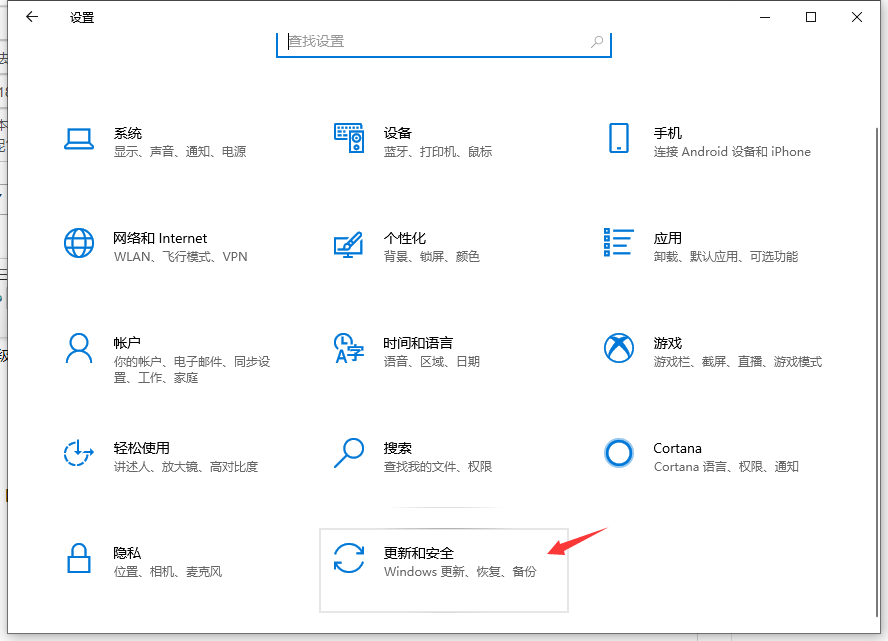
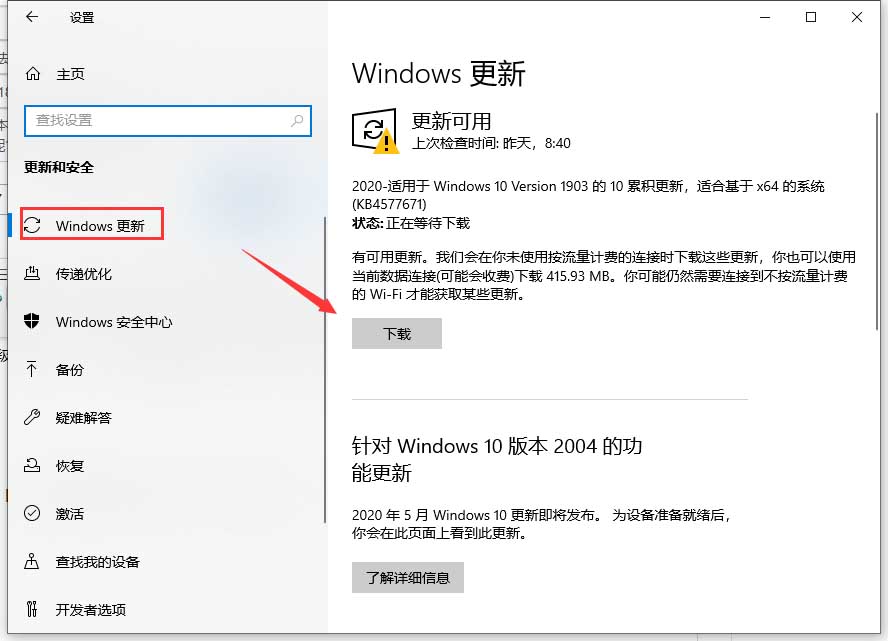
方法二:
如果没有推送升级1903版本怎么办?可以通过系统升级工具。
一个8g以上的空U盘,下载Windows系统以及MediaCreationTool工具。下载MediaCreationTool工具后打开,根据提示一直下一步。等待系统下载完成重启就可以安装新版系统了。
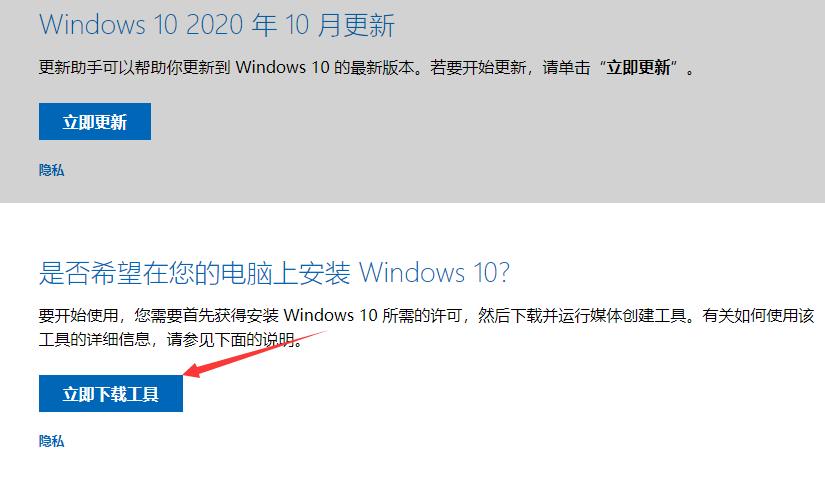
方法三:
通过简单的一键重装系统软件,不用那麽多步骤以及等待时间,一般30分钟完成升级。推荐使用小白一键重装系统软件,可以百度搜索【小白系统官网】进行下载后安装即可。

以上便是脚本之家小编为大家分享的"win10 1809如何升级到1903 win10 1809升级到1903具体操作方法"的全部内容,希望能够帮到你,脚本之家持续发布更多资讯,欢迎大家的关注。
 咨 询 客 服
咨 询 客 服